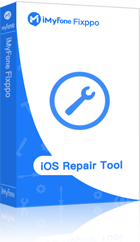Alat Memperbaiki iPhone Mati Total Terbaik
- Perbaiki berbagai kerusakan iPhone dalam 5 menit, tanpa kehilangan data selama proses berlangsung
- berlaku untuk semua sistem dan perangkat iOS, termasuk iPhone 14/13/12/11/X/XS/8/7/6 dan model lainnya.
Saya masih bertukar pesan dengan teman saya di detik terakhir, tetapi iPhone tiba-tiba membeku dan sama sekali tidak dapat digunakan, di mana pun saya mengklik, tidak ada tanggapan. Ups! Anda juga perlu menanggapi percakapan mendesak dalam waktu singkat, tidak menyisakan waktu untuk mengirim ponsel Anda untuk diperbaiki.
Kami percaya bahwa situasi ini sangat umum, dan banyak pengguna meminta bantuan kami, berharap menemukan solusi cepat untuk iPhone macet. Untuk alasan ini, kami telah menguji 5 cara menghidupkan iPhone yang mati total yang sangat kuat untuk iPhone yang mogok, sehingga Anda dapat memperbaiki kesalahan secara efektif di rumah.

- Perbandingan metode memperbaiki iPhone mati total dengan sendiri
- Metode 1: Gunakan alat perbaikan sistem iOS profesional 【Efisien dan Tanpa Kehilangan Data】

- Metode 2: Pemecahan Masalah Baterai iPhone [Tingkat Keberhasilan Rendah]
- Metode 3: Paksa restart iPhone [tidak dapat menyelesaikan secara permanen]
- Metode 4: Pulihkan iPhone dalam mode pemulihan【iTunes diperlukan dan data hilang】
- Metode 5: Pulihkan iPhone dalam mode DFU【operasi kompleks dan kehilangan data】
- FAQ Pembekuan iPhone
Perbandingan motode memperbaiki iPhone mati total dengan sendiri
Mengapa pembekuan iPhone terjadi? Faktanya, ada banyak penyebab iPhone crash, seperti kegagalan sistem karena aplikasi yang tidak kompatibel, ketidakstabilan jaringan, langkah sistem isi ulang yang salah yang menyebabkan iPhone crash, dll.
Menurut umpan balik pengguna, lebih sering daripada tidak, iPhone 6/7/8/X/11/12/13/14 tiba-tiba mogok karena kesalahan perangkat lunak. Oleh karena itu, penyebab crash iPhone tersebut dapat diselamatkan oleh beberapa perangkat lunak profesional atau iTunes. Sebelum merinci cara menyelamatkan diri Anda dari crash iPhone, kami telah menyusun tabel perbandingan berikut untuk referensi cepat Anda.
| Metode Perbaikan iPhone Mati Total dengan Sendiri | Gunakan alat perbaikan sistem iOS | Pemecahan masalah baterai | Paksa mulai ulang iPhone | Gunakan mode pemulihan | Masuk ke mode DFU |
|---|---|---|---|---|---|
| Kesulitan eksekusi | Sangat mudah | Sangat mudah | Mudah | Sulit | Sangat sulit |
| Tingkat keberhasilan perbaikan | 98% | 20% | 30% | 70% | 95% |
| Apakah datanya hilang | Tidak | Tidak | Tidak | Ya | Ya |
| Masalah insidental | Tidak | Tidak dapat mengatasi kesalahan perangkat lunak iOS | iPhone mati total lagi | Kemungkinan iPhone Terjebak dalam Mode Pemulihan | Kemungkinan iPhone terjebak dalam mode DFU |
| Nilai rekomendasi yang komprehensif |
Metode 1 memperbaiki iPhone mati total dengan sendiri: Gunakan alat perbaikan sistem iOS profesional
Ingin cara menghidupkan iPhone yang mati total cepat dan akurat? Maka Anda tidak boleh ketinggalan Alat perbaikan sistem iOS - iMyFone Fixppo yang kuat ini dapat mengatasi lebih dari 150 kesalahan keras terkait sistem iOS tanpa sepengetahuan profesional.
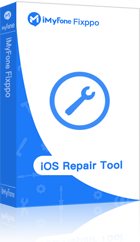
- Mode standar menyelamatkan iPhone mati tanpa kehilangan data
- Operasi yang sederhana dan intuitif, hanya dengan beberapa klik untuk menyelesaikan penyelamatan diri iPhone yang mogok
- Tingkat keberhasilan hingga 98% dalam memperbaiki berbagai penyebab seperti layar putih iPhone ,upgrade atau downgrade versi iOS dll.
Langkah 1.Unduh dan instal iMyFone Fixppo di komputer Anda dan sambungkan ke iPhone Anda, lalu klik "Mode Standar" pada antarmuka utama perangkat lunak.
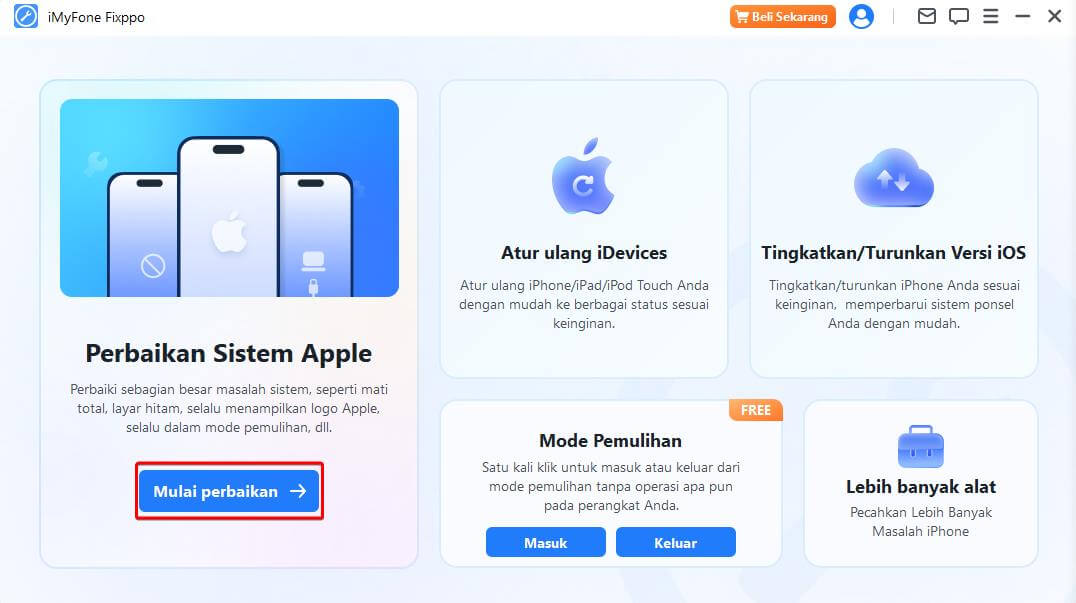
Langkah 2.Perangkat lunak akan secara otomatis mendeteksi ponsel Anda dan memberikan firmware untuk model iPhone yang saat ini mati. Setelah memilih firmware yang tersedia, klik "Unduh" untuk mendapatkan file.
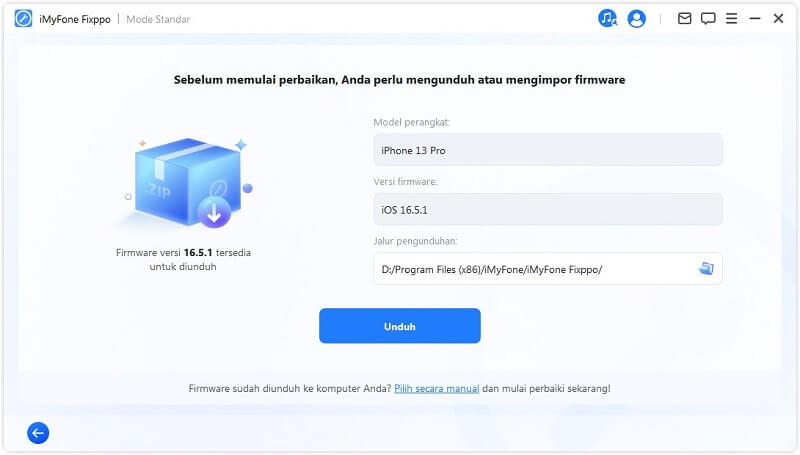
Langkah 3.Setelah pengunduhan selesai, klik "Mulai" agar perangkat lunak memperbaiki Apple yang mogok.
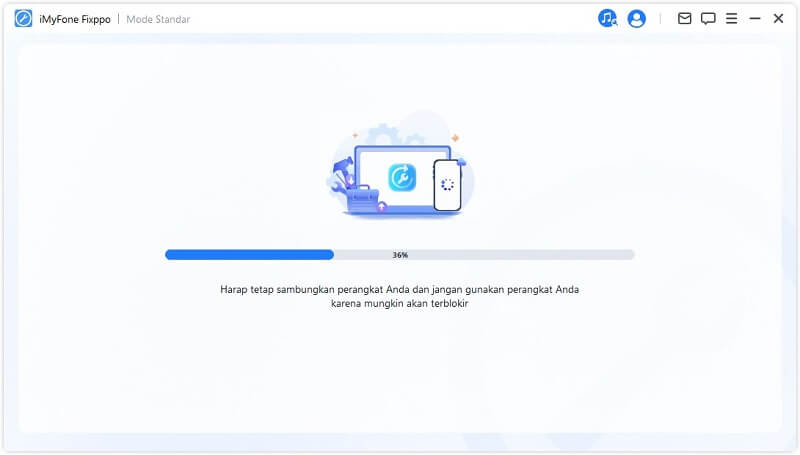
Langkah 4.Tunggu saja dengan sabar selama beberapa menit, dan Anda akan melihat antarmuka sukses berikut, yang berarti masalah pembekuan iPhone telah teratasi.
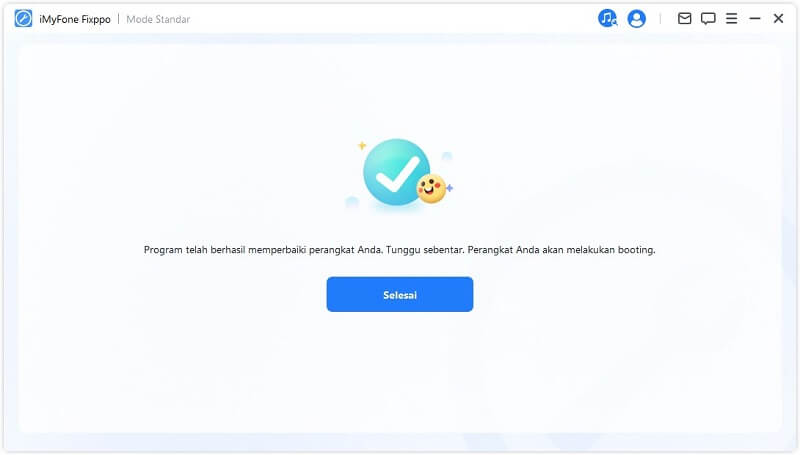
iMyFone Fixppo tidak hanya sangat direkomendasikan sebagai cara menghidupkan iphone yang mati total, tetapi juga dapat masuk atau keluar dari mode pemulihan dengan satu klik gratis, tingkatkan atau turunkan sistem iOS, atur ulang iPhone dengan cepat tanpa kata sandi, dll.
Metode 2 memperbaiki iPhone mati total dengan sendiri: Pemecahan Masalah Baterai iPhone
Salah satu alasan paling umum mengapa iPhone membeku adalah baterai lemah, menyebabkan perangkat mati secara otomatis.
Saat ponsel Anda tidak merespons, sebaiknya cari kabel pengisi daya dan adaptor daya asli yang tidak rusak, lalu colokkan iPhone Anda ke sumber daya untuk mengisi daya hingga satu jam. Selama proses berlangsung, Anda akan melihat ikon "pengisian" di antarmuka telepon.
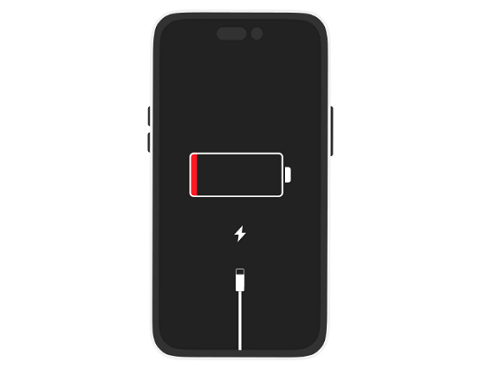
Jika Anda telah mencoba mengisi daya selama beberapa waktu dan iPhone Anda masih mati, mungkin ada yang salah dengan perangkat pengisi daya atau soket di ponsel Anda. Selain itu, kegagalan sistem dan perangkat lunak juga dapat menjadi salah satu penyebabnya, maka Anda dapat mencoba menggunakan solusi lain untuk memperbaikinya.
Metode 3 memperbaiki iPhone mati total dengan sendiri: Paksa mulai ulang iPhone
Saat iPhone Anda tiba-tiba mati total, Anda dapat mencoba untuk memaksa perangkat dihidupkan ulang terlebih dahulu, karena operasi ini akan menyegarkan semua program yang berjalan di latar belakang, yang mungkin termasuk sistem yang rusak yang menyebabkan masalah. Meskipun metode ini relatif sederhana, ada kemungkinan dapat mengatasi situasi kegagalan.
Model iPhone yang berbeda akan memiliki langkah-langkah operasi tersendiri, dan Anda dapat menyelesaikan restart paksa sesuai dengan petunjuk berikut.
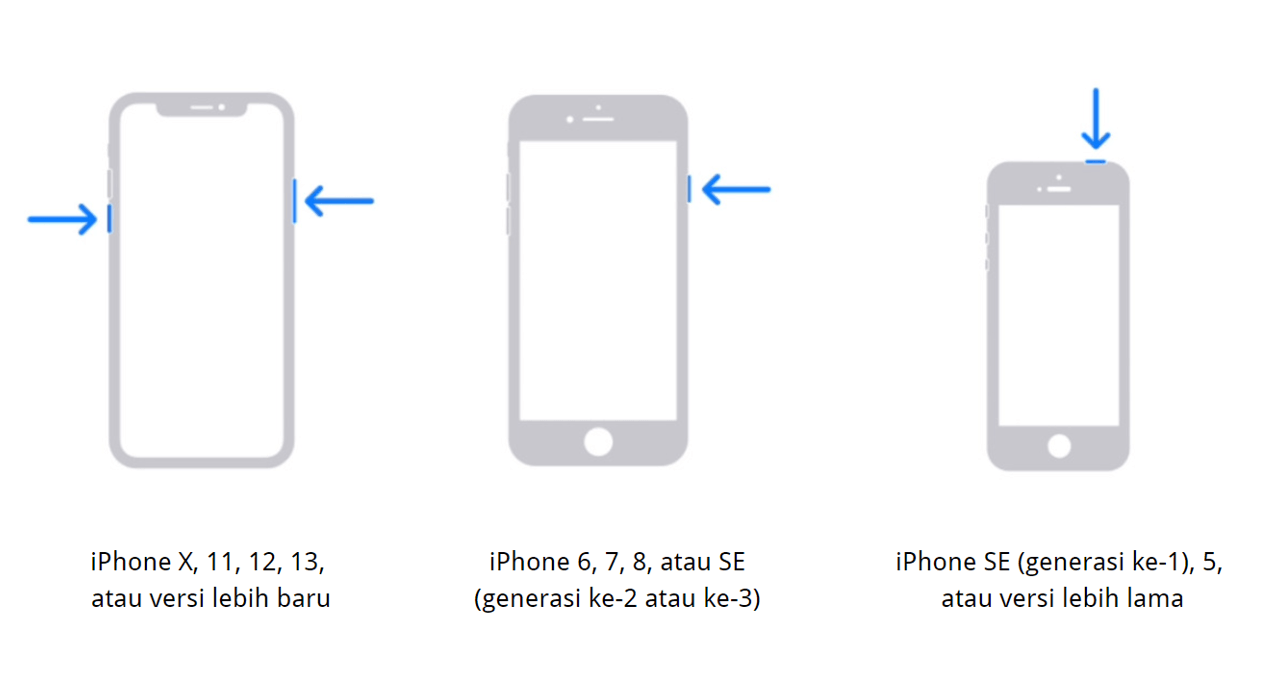
1. iPhone X, 11, 12, 13, atau versi lebih baru:
- Tekan dan tahan salah satu tombol volume dan tombol samping hingga penggeser daya mati ditampilkan.
- Tarik penggeser dan tunggu 30 detik hingga perangkat mati.
- Untuk menghidupkannya kembali, tekan dan tahan tombol samping hingga logo Apple ditampilkan.
2. iPhone 6, 7, 8, atau SE (generasi ke-2 atau ke-3):
- Tekan dan tahan tombol samping hingga penggeser daya mati ditampilkan.
- Tarik penggeser dan tunggu 30 detik hingga perangkat mati.
- Untuk menghidupkannya kembali, tekan dan tahan tombol samping hingga logo Apple ditampilkan.
3. iPhone SE (generasi ke-1), 5, atau versi lebih lama:
- Tekan dan tahan tombol atas hingga penggeser daya mati ditampilkan.
- Tarik penggeser dan tunggu 30 detik hingga perangkat mati.
- Untuk menghidupkannya kembali, tekan dan tahan tombol atas hingga kamu melihat logo Apple.
Metode 3 memperbaiki iPhone mati total dengan sendiri: Pulihkan iPhone dalam Mode Pemulihan
Saya percaya bahwa sebagian besar pengguna Apple sangat akrab dengan program iTunes, dan ketika Anda mengalami masalah pembekuan iPhone, Anda juga dapat memulihkan ponsel ke versi cadangan sebelumnya melalui mode pemulihan (Anda bisa ikuti panduan ini untuk mesukkan iPhone ke dalam mode pemulihan), atau langsung mengembalikannya ke mode pabrik.
Untuk berhati-hati,Jika Anda belum mencadangkan data, Anda akan kehilangan semua data penting Anda.
Saat Anda siap, ikuti langkah-langkah di bawah ini untuk menyelamatkan diri Anda dari kerusakan iPhone~
Langkah 1.Hubungkan iPhone ke komputer, lalu buka program iTunes di komputer.
Langkah 2.Anda perlu menyetel iPhone ke mode pemulihan secara manual, dan metode pengoperasian berbeda untuk perangkat yang berbeda. Untuk model iPhone X/XS/XR/11/12/13/14, klik " Tekan tombol " Tombol Volume Naik", tekan lagi tombol "Volume Turun", lalu tekan terus tombol samping hingga ikon mode pemulihan muncul di antarmuka iPhone sebelum melepaskannya.
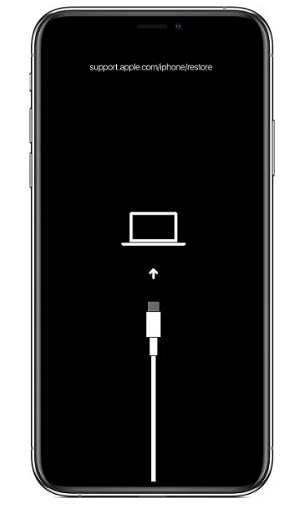
Langkah 3. Kemudian, Anda akan melihat jendela berikut muncul di iTunes, cukup klik "Perbarui". Jika operasi gagal, Anda juga dapat mengulangi langkah 2 untuk masuk ke mode pemulihan lagi dan klik "Pulihkan" untuk melanjutkan perbaikan.

iPhone crash metode penyelamatan diri lima: pulihkan iPhone dalam mode DFU
Jika "Mode Pemulihan" masih tidak dapat menyelesaikan masalah iPhone yang tiba-tiba mogok, maka Anda dapat mengatur ponsel lebih lanjut ke "Mode DFU" untuk memulihkan.
Mode DFU disebut "Peningkatan Firmware Perangkat" dalam bahasa Cina, umumnya digunakan untuk memperbarui atau menurunkan versi sistem iOS, tetapi juga dapat digunakan untuk memecahkan masalah sistem yang serius.
Namun sebaliknya, pengoperasian metode penyelamatan diri iPhone yang mogok ini lebih rumit, dan akan menyebabkan hilangnya data. Jika Anda memiliki masalah lain, kami juga menyarankan Anda untuk merujuk ke perbaikan lain di artikel ini.
Langkah 1. Sama seperti metode penyelamatan diri iPhone crash 4, pertama-tama sambungkan iPhone ke komputer, lalu buka program iTunes.
Langkah 2. Model iPhone yang berbeda memerlukan operasi yang berbeda untuk masuk ke mode DFU.
- iPhone 6s atau model lama: Tekan dan tahan tombol "Home" dan "Power" secara bersamaan selama 10 detik, lalu lepaskan tombol "Power", tetapi terus tahan tombol "Home" selama sekitar 5 detik.
- iPhone 7、7 Plus:Tekan dan tahan tombol "Volume Turun" dan "Daya" secara bersamaan selama 10 detik, lalu lepaskan tombol "Daya", tetapi terus tahan tombol "Volume Turun" selama sekitar 5 detik.
- iPhone 8 atau lebih baru: Tekan tombol Volume Naik sekali, lalu tombol Volume Turun sekali, lalu tekan dan tahan tombol Daya selama 10 detik. Saat layar menjadi hitam, tekan lagi tombol "Volume Turun" secara bersamaan selama sekitar 5 detik, dan terakhir lepaskan tombol "Daya".
Langkah 3. Ketika Anda melihat jendela berikut muncul dari iTunes, itu berarti Anda telah berhasil memasuki mode DFU, klik "OK" untuk memulihkan perangkat.
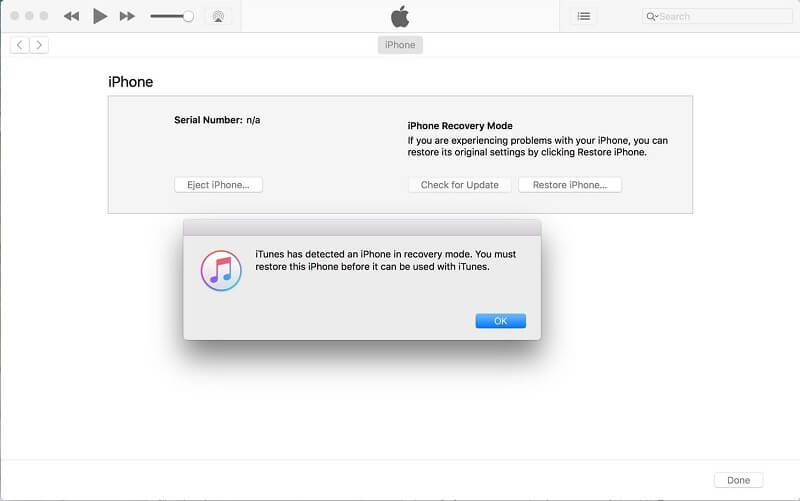
Catatan
Jika 5 cara di atas tidak tersedia, maka kami berspekulasi bahwa penyebab iPhone mati total adalah masalah perangkat keras. Menghadapi situasi ini, saya menganjurkan agar Anda mengirim ponsel ke bengkel, sehingga teknisi dapat memecahkan masalah ketidaknormalan dan memberikan solusi yang sesuai.Pertanyaan tentang iPhone mati total (FAQ)
1 Mengapa iPhone saya membeku?
Ada banyak alasan mengapa iPhone membeku, seperti:
- pembaruan sistem iOS gagal
- Jailbreak gagal
- Konflik perangkat lunak atau program
- Baterai lemah
- Suhu terlalu tinggi atau terlalu rendah
- Kerusakan atau kegagalan perangkat keras
Jika masalah disebabkan oleh sistem, Anda dapat memperbaikinya melalui metode penyelamatan diri iPhone yang mogok di atas.
2 Apa saja tanda-tanda umum sebelum iPhone macet?
Ketika iPhone Anda sering mengalami kondisi berikut, kemungkinan besar terjadi error, atau bahkan masalah crash:
- Antarmuka ponsel berkedip secara tidak normal
- Kegagalan sentuh jangka panjang, tidak ada respons terhadap klik
- Mulai ulang otomatis tanpa alasan
- Ponsel tidak dapat diisi daya secara normal
3 Penyebab apa yang cenderung mengakibat iPhone mati total?
Akhir kata
Kami telah membagikan 5 cara menghidupkan iPhone yang mati total, memungkinkan Anda menyelamatkan ponsel yang rusak dengan cepat di rumah. Selain itu, kami juga telah menganalisis kelebihan dan kekurangan dari 5 trik ini secara detail, sehingga memverifikasi iMyFone Fixppo merupakan solusi terbaik Anda. Pengoperasiannya sederhana, siapa pun dapat dengan mudah memulai, dan itu tidak akan menyebabkan masalah ekstensi apa pun, sehingga Anda dapat menggunakannya dengan tenang, dan itu sepadan dengan uangnya!